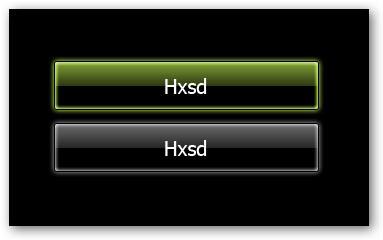萬盛學電腦網 >> 圖文處理 >> Photoshop教程 >> ps入門教程 >> Photoshop制作小鳥鳴叫動畫
Photoshop制作小鳥鳴叫動畫
教程用PS制作簡單的GIF動畫。在制作動畫之前,需要對素材圖進行簡單的構思,要如何設置動畫。有了這些操作就比較簡單了。用幾個圖層制作幾張連續動感的圖片,然後再用IR連接播放就可以了。
最終效果
1、打開素材圖片,把背景圖層復制一層。
2、用鋼筆工具圈選出鳥的頭部。


3、按Ctrl+j建(鳥頭部)選區圖層2。並隱藏下邊的背景層和圖層1(點擊關閉小眼睛)。
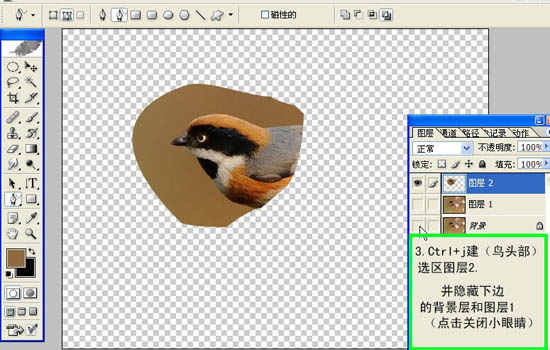
4、摳出鳥的頭部(單一背景我一般使用快速蒙版+色彩范圍)。
5、用吸管點擊鳥頭外背景(多選幾個點),點擊好退出。

6、退出色彩范圍後,看到鳥頭主體部分也有螞蟻線,部分被選中。

7、點擊快速蒙板"Q",前景色為白色,背景色為黑色。用畫筆擦去誤選部分。同樣可轉換前景色為黑色,背景白色,畫筆補充漏選處。

8、再點擊“Q”退出快速蒙版。
9、點擊刪除鍵“Delete”刪除多余部分。
10、按Ctrl + D 取消選區。
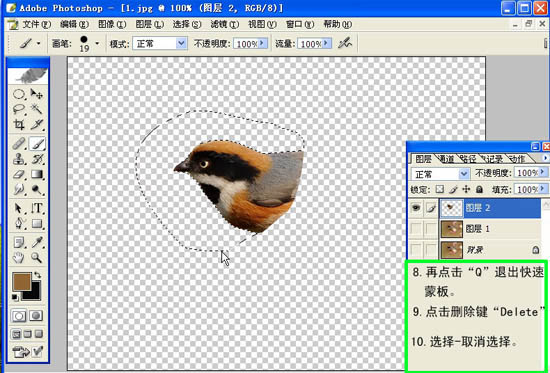
11、適當把小鳥頭部放大,用鋼筆勾選出上啄。
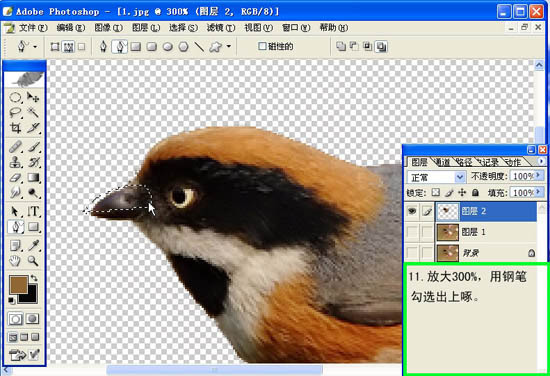
12、用同樣的方法勾選出下啄,並分別建選區圖層。都是在激活圖層2的前提下操作。
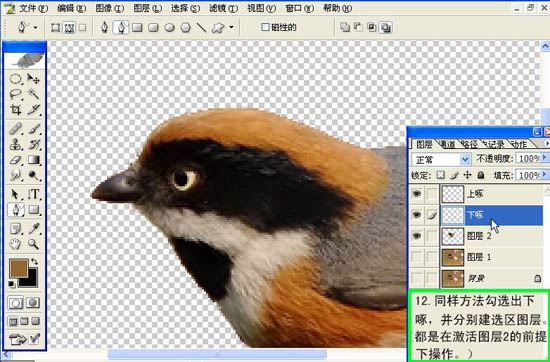
13、影藏上下啄圖層,激活圖層2,用橡皮擦擦去鳥啄。
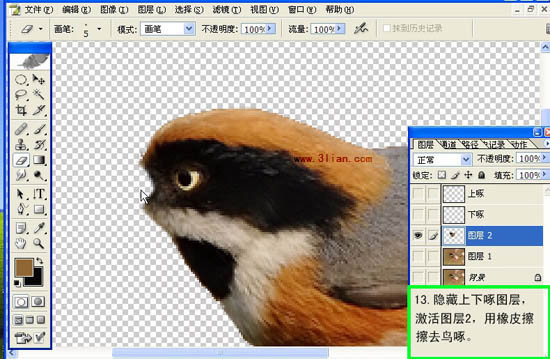
14、激活上啄圖層,選擇菜單:編輯 > 自由變化,使上啄略上翹,同樣使下啄下移,用移動工具調整成張嘴狀。
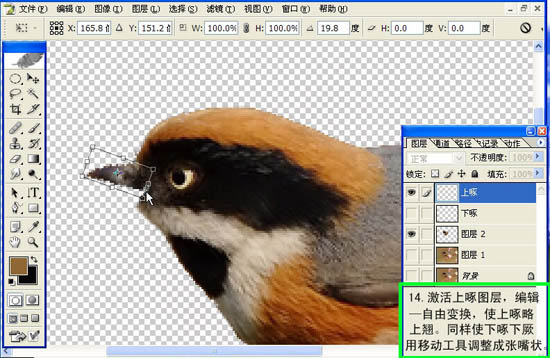
15、向下合並至圖層2,鳥嘴張開了。
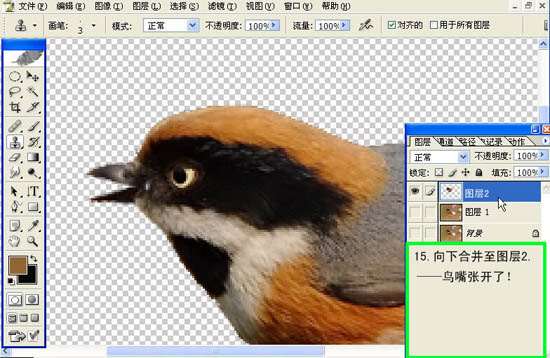
16、選擇菜單:濾鏡 > 液化,使鳥頭略向前伸。
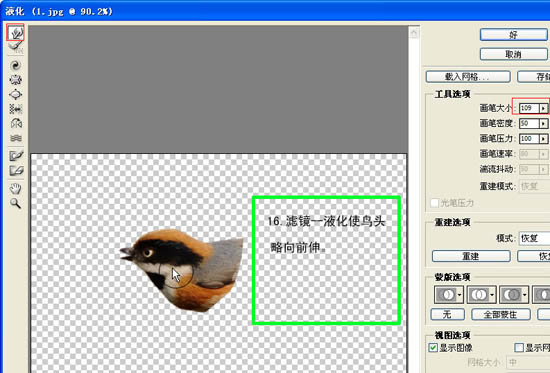
17、回到圖層面板,激活圖層1,用圖章工具去掉圖層2遮不住的圖層1外露部分,向下合並圖層。

18、用鋼筆工具勾選尾巴。

19、按Ctrl + J 創建圖層。
20、選擇菜單:編輯 > 自由變化,將中心點移到尾巴根部,旋轉移動使尾巴略下垂。
21、用橡皮擦擦掉選區。
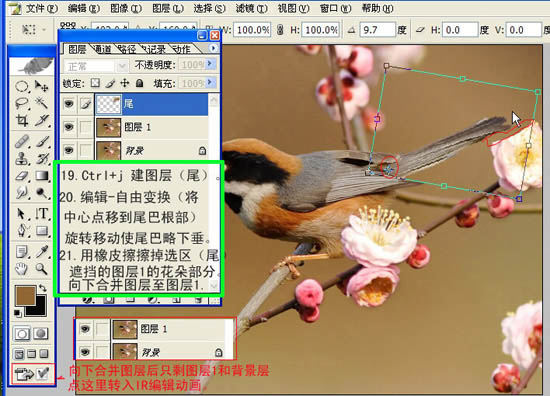
22、點工具面板下面的IR按鈕進入IR界面。
23、點下圖的箭頭位置從圖層建立幀,不同的幀對應不同的圖片。
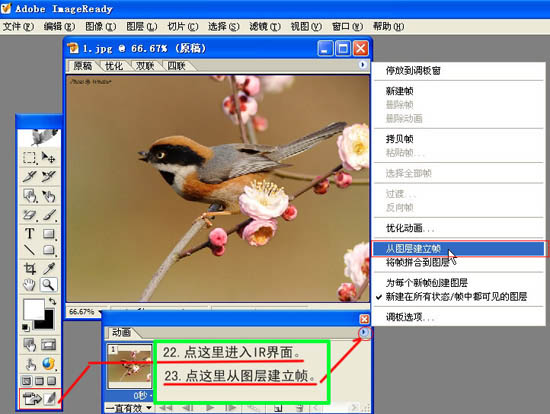
24、設置延遲時間。
25、設置好後可以試播一下動畫效果。
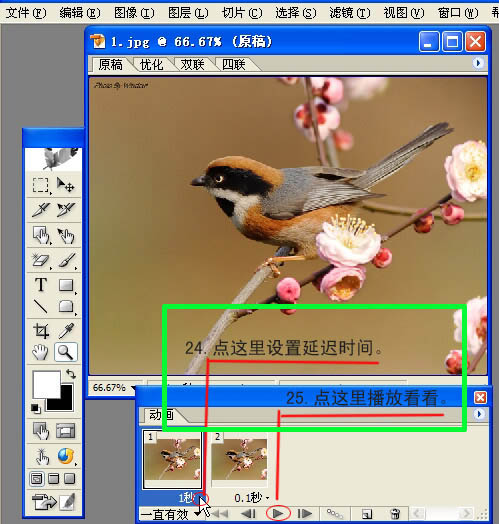
26、選擇菜單:文件 > 將優化結果存儲為,保存為GIF即可。
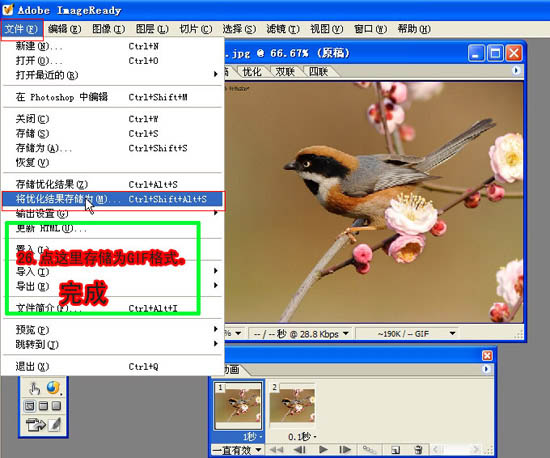
最終效果。

- 上一頁:PS制作個性面部文字效果圖片
- 下一頁:Photoshop制作簡單的流星雨